こちらではWindowsPCのブラウザをダークモードにする方法のご紹介をいたします、前回ご紹介した「おすすめブラウザVivaldiをダークモードで使う」の、Google Chrome、Microsoft Edge、Firefoxバージョンになります、観覧ページをダークモード化するのは上記のページでご紹介しているDark Readerを使用しますのでそちらをご覧になってみてください、こちらでは上記3種類のブラウザのテーマを変更する方法と、オススメのダークモードテーマのご紹介をいたします、テーマを変更することでブラウザ上部のメニューやアドレスバー、ブックマークバー付近などの色を変更して使用することが可能です。
Google Chrome
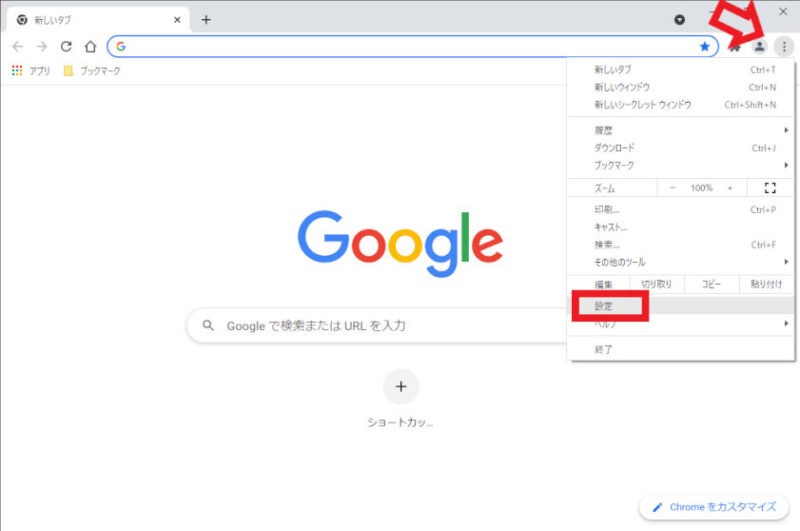
Google Chromeのテーマを変更するにはブラウザ右上の︙をクリックしてメニューを表示します、メニューから設定をクリックしてください。
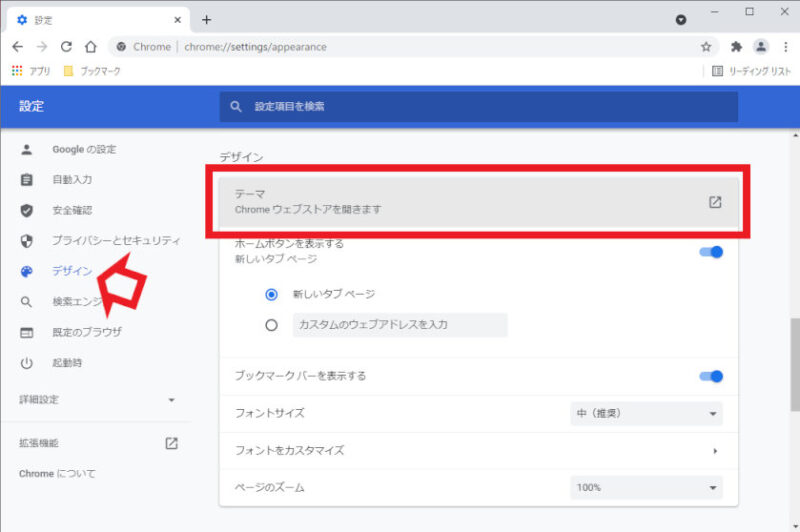
設定が開いたら左のメニューからデザインを選択します、右側にデザインが開いたら「テーマChromeウェブストアを開きます」をクリックしてください。
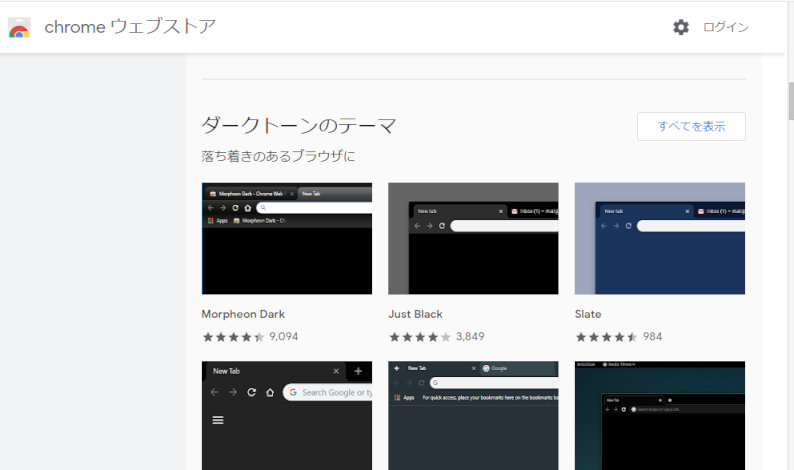
Chromeウェブストアのテーマが開きましたらこちらから各種テーマをChromeに追加することが出来ます、少し下にスクロールするとダークトーンのテーマを見つけられると思います、こちらなどがダークテーマにするには便利ですね、勿論こちら以外にもありますのでDarkやBlackなどで検索すると見つけやすいと思います。
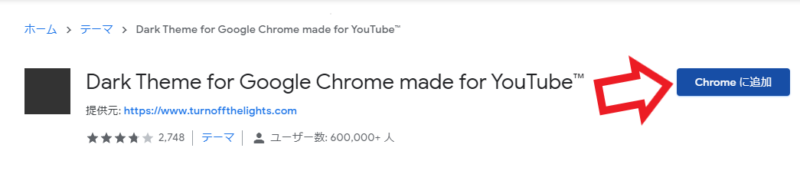
オススメはこちらのDark Theme for Google Chrome made for YouTubになります、黒が強すぎないのが良いですね、追加方法は拡張機能と一緒です、まずはChromeウェブストアで目的のテーマをクリックします、すると画像のようなテーマのページに移動しますのでChromeに追加をクリック、以上で終了となります。
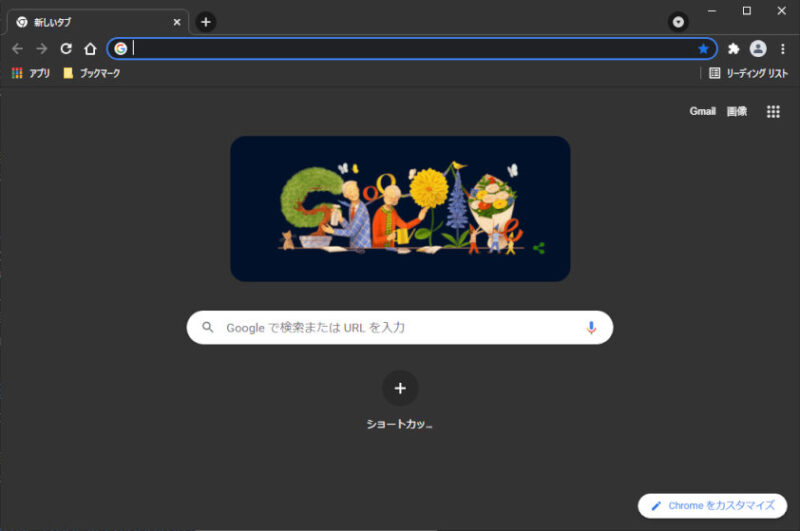
この様にDarkテーマになりました、観覧中のページもダークモードにするには冒頭でご紹介したページでDark Readerを追加してお使いください。
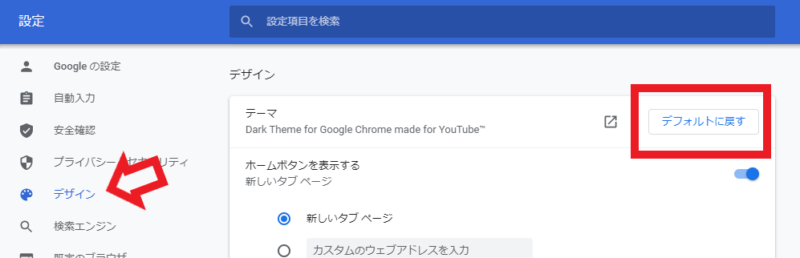
テーマを元に戻すには設定のデザインをもう一度開いて、テーマの右に表示されているデフォルトに戻すをクリックしてください。
Microsoft Edge
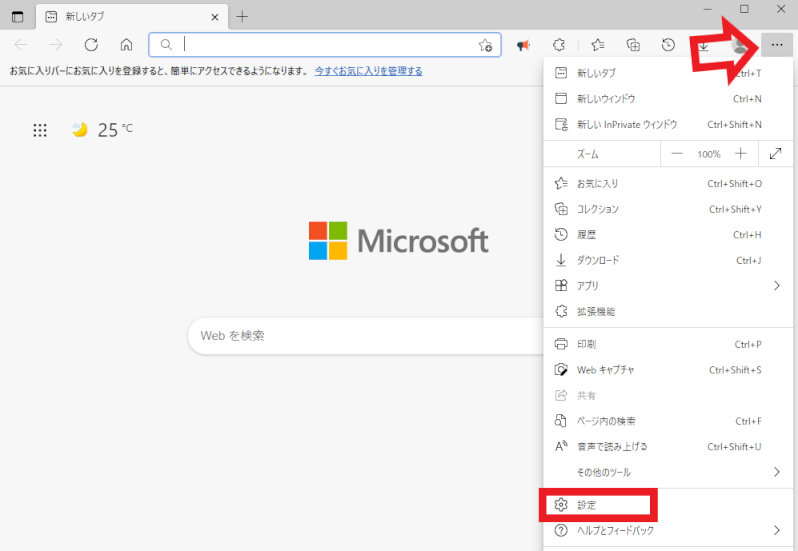
Microsoft Edgeのテーマを変更するにはブラウザ右上の…をクリックしてメニューを表示します、メニューから設定をクリックしてください。
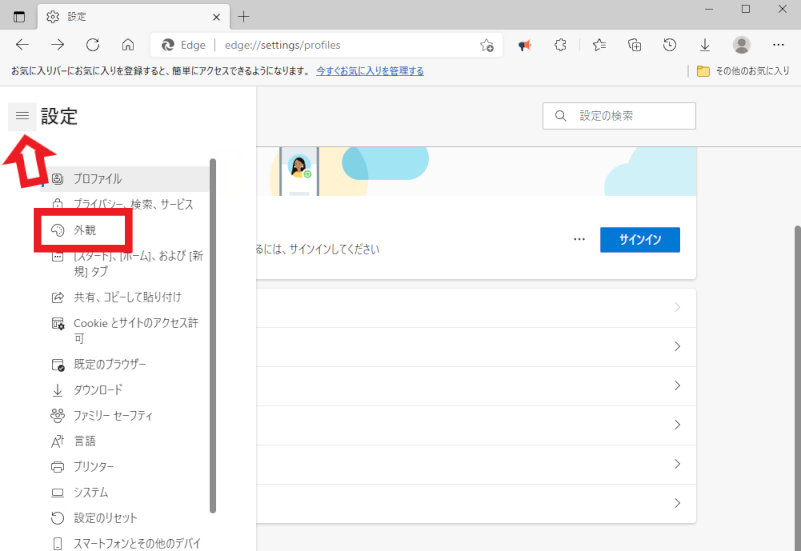
設定が開いたら左側のメニューから外観を選択します、メニューが表示されていない場合には設定の文字の横にある三マークをクリックします、メニューが表示されたらメニューから外観を選択します。
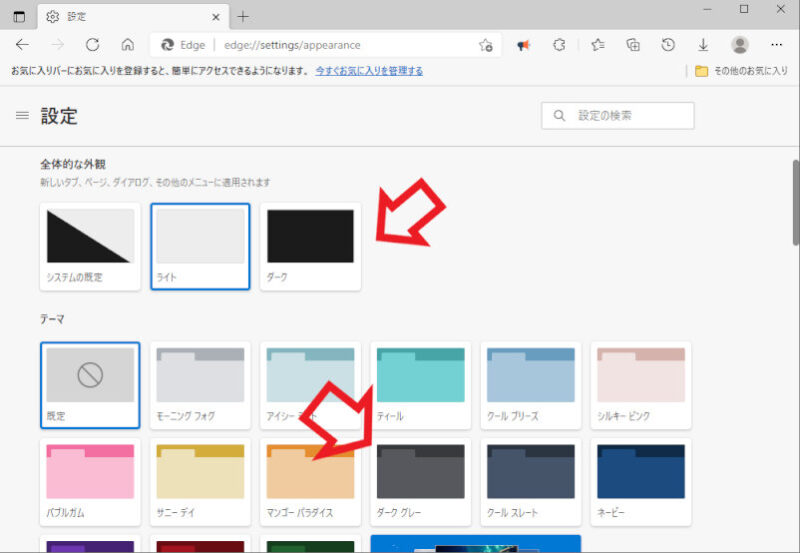
外観のページが開いたら全体的な外観とテーマなどから選べます、上の全体的な外観をダークにすると上のメニューなどだけでなくブックマークなどの表示されるウィンドウもダークモードになります、テーマではアドレスバーなどのある上部分のみ色が代わります、オススメは全体的な外観はそのままでテーマのダークグレーを選択ですね。
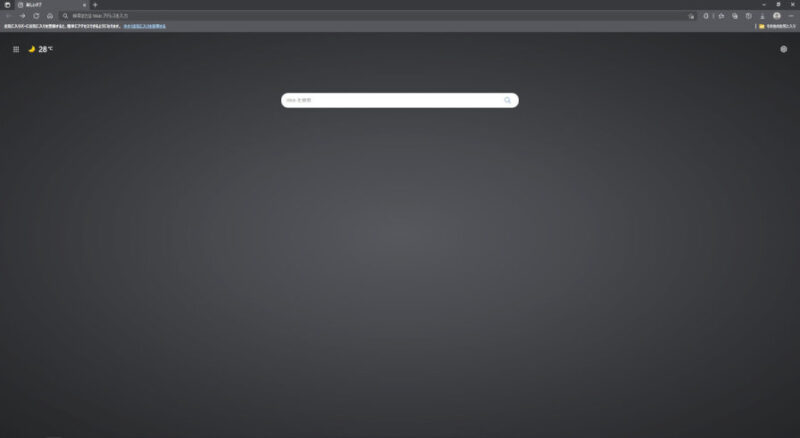
こちらがダークグレーテーマ+Dark Reader状態のダークモードになります、繰り返しになりますがDark Readerのインストールなどは冒頭でご紹介しているページでご確認ください。
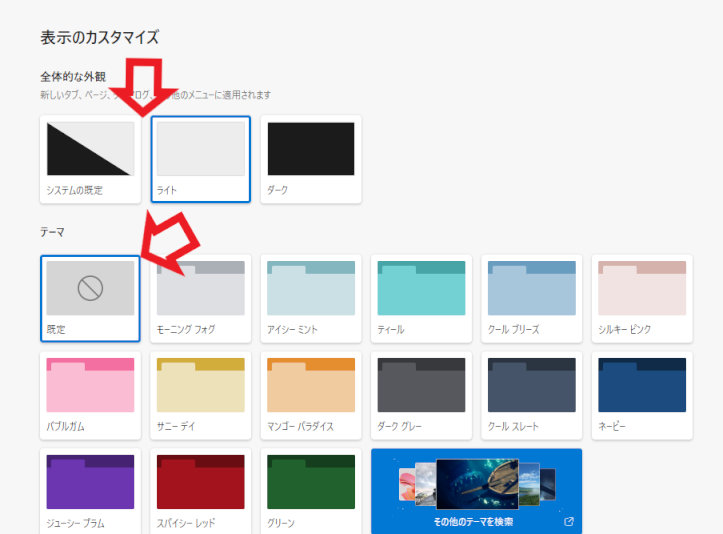
元に戻すには全体的な外観を変更したのならシステムの既定かライトに、テーマを変更したのなら既定を選択するとおもとに戻せます。
Firefox
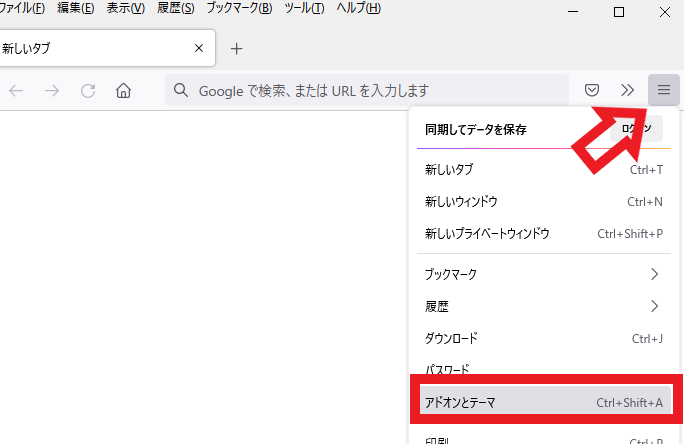
Firefoxでテーマを変更するにはブラウザ右上の三をクリックしてメニューを表示します、表示されたメニューからアドオンとテーマをクリックしてください。
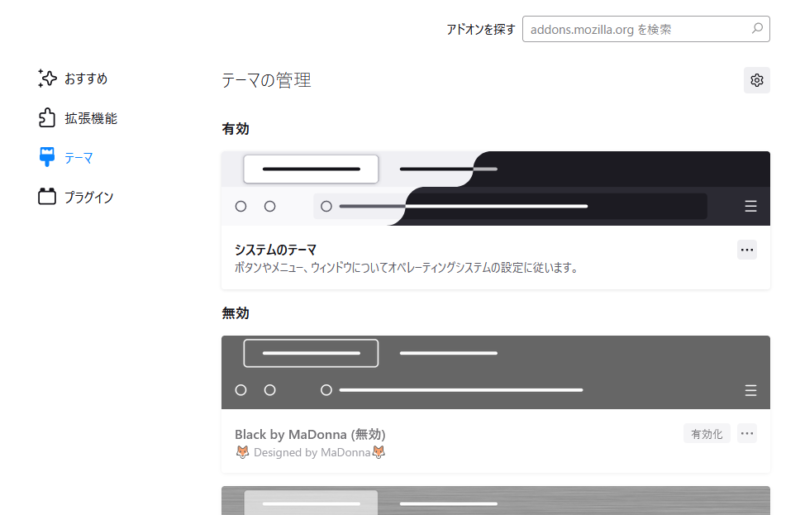
アドオンマネージャーのテーマが開きます、こちらに列んでいるテーマから選択可能です、画像では右に有効と無効のテーマが列んでいますが、追加したテーマは自分で削除しないとそのまま残ります、テーマの下の有効化を選択するとワンタッチで切り替えが可能です、他のテーマを有効化すると現在のテーマは自動で無効化されます、削除は有効化、無効化の右にある…マークから行えます。
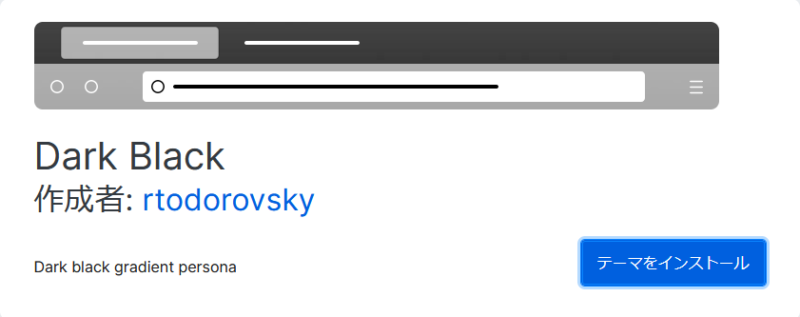
こちらがFirefoxのダークテーマにオススメのDark Blackになります、私的にはダークテーマが好きだけど、黒が強すぎるのは苦手なので余りにも真っ黒過ぎない黒色がオススメになってます。
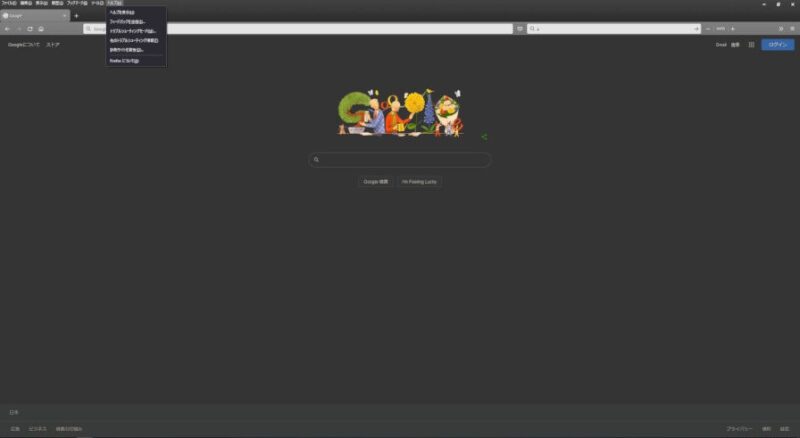
こちらがテーマのDark Black+Dark Reader状態のダークモードです、繰り返しになりますがDark Readerのインストールなどは冒頭でご紹介しているページでご確認ください。
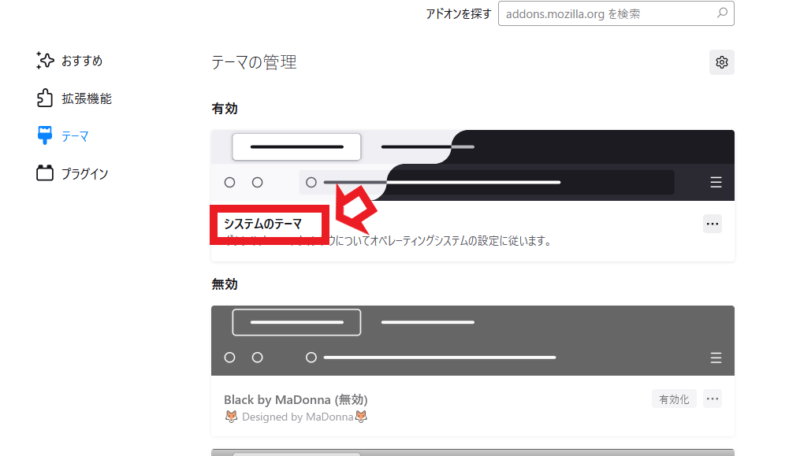
元に戻すには先程と同様にアドオンマネージャーのテーマを開きます、テーマを選択したものからシステムのテーマに戻してください、現在選択してあるテーマが一番上に有効と表示されているはずですので、そちらを無効化すると自動でシステムのテーマに変更されると思います。
まとめ
以上ブラウザをダークモードにする方法のご紹介でした、勿論テーマの変更では他の色やデザインも選択可能です、今回はダークモードにする方法のご紹介でしたので黒色でしたが、他にも単色以外にもイラストや写真の様なものまで様々です、Firefoxはアドオンマネージャーのテーマから、Chromium系のブラウザではChromeウェブストアのテーマから探してみてください、色々なテーマが追加可能です。

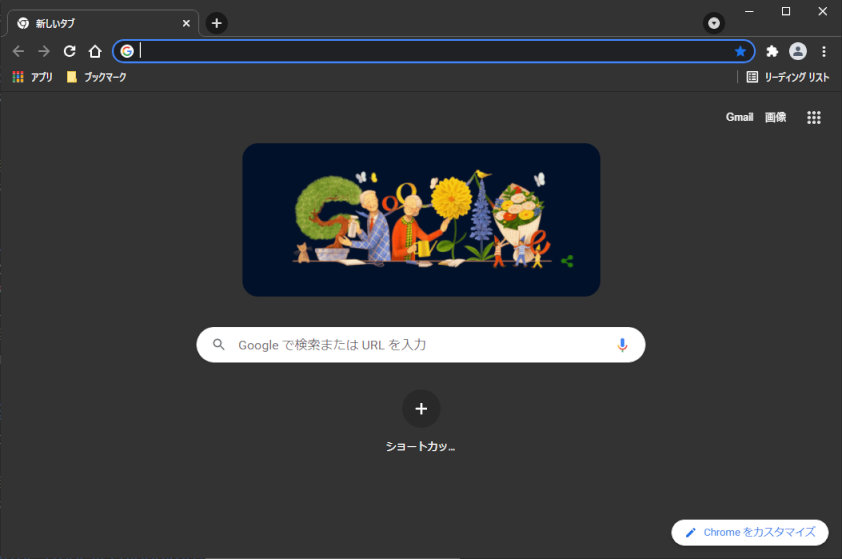
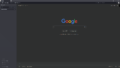
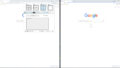
コメント